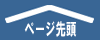軽減税率について
■軽減税率とは
・商品目毎に消費税率が異なる消費税制度を言います。
・例えば、食パン→8%、お米→8%、ワイン10%、テレビ→10%の用に商品毎で消費税率が異なります。
・当販売管理H200では商品毎に消費税率を設定することが出来ます。
・当販売管理H200では消費税率が混在した状態でもそれぞれ消費税率を計算して正しく表示させます。
■計算例
【商品毎の消費税計算設定の場合※税込商品価格を単純に合計する場合】
(※ 8%商品→税込108円×10個 と 10%商品→税込220円×3個 の場合)
【伝票毎・月締請求毎の消費税計算設定の場合※税抜単価から消費税を計算して税込額を計算する場合】
(※ 8%商品→税抜100円×10個 と 10%商品→税抜200円×3個 の場合)
軽減税率の設定
軽減税率の表示処理のためには下記の設定を行います。
・[A]システムマスタの「全般」タブページにて「軽減税率」の選択を「軽減税率対象」にする。
・[B]税率マスターにて8%・10%の消費税率を作成する。軽減税率を設定する。
・[C]商品マスターに商品毎にどちらかの消費税を設定する。
・[D]売上伝票画面にて「軽減税率表示」にチェックを入れる。(売上機能の売上入力をご利用の方のみ)
・[E]月締請求書の印刷画面にて「軽減税率表示」にチェックを入れる。(売上機能の月締請求書をご利用の方のみ)
・[F]必要に応じて、商品マスタ等の税込単価、仕入先単価マスタ、顧客単価マスタを変更する。
※POSレシートロールに印刷する場合は[A],[B],[C],[F]の設定は最低限必要です。
※売上入力納品伝票に印刷する場合は[A],[B],[C],[D],[F]の設定は最低限必要です。
※売上の月締請求書に印刷する場合は[A],[B],[C],[E],[F]の設定は最低限必要です。
■ [A]システムマスターにて
システムマスター内の「全般」ページにある「軽減税率」項目を「軽減税率対象」に選択して「登録」を押します。
※登録後は販売管理ソフトを再起動します。
■ [B]税率マスターにて
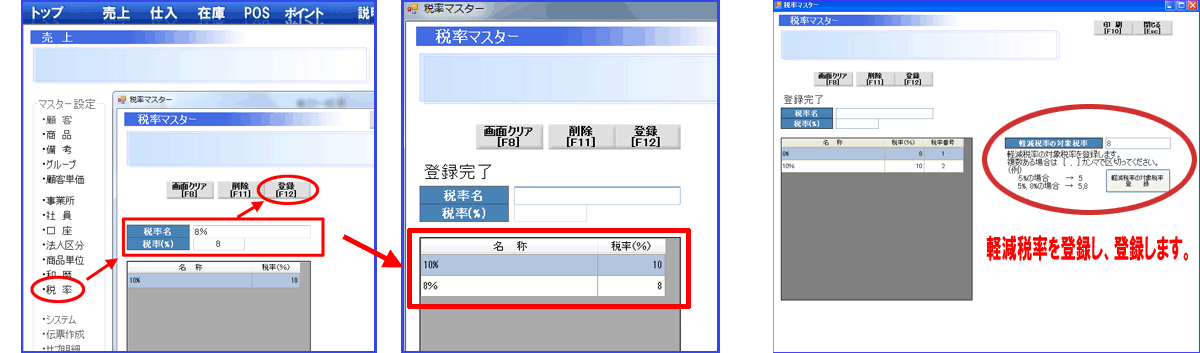
①上部の「売上、仕入、在庫、POレジ」のどれかを押し、左側の「税率」マスターを押します。
②追加する税率を 「税率名」「税率」を入力します。
※画像例の場合「税率名:8%」「税率:8」です。
③[登録]ボタンを押して登録します。これで8%と10%の税率が両方マスターに登録されています。
④「軽減税率の対象税率」欄に軽減税率「8」を入力、登録します。
⑤税率マスター画面を閉じます。
■ [C]商品マスターにて
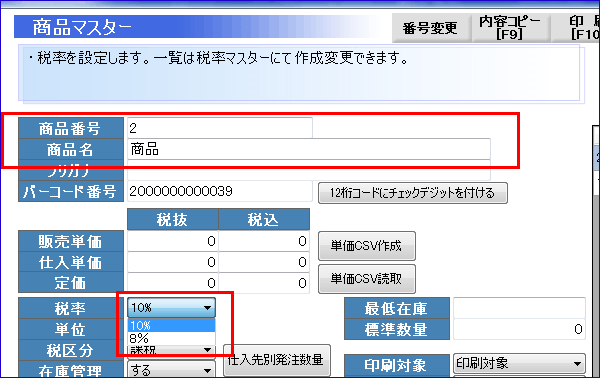
①変更したい商品を呼び出します。
②「消費税」の項目で消費税を選択します。
③「登録」ボタンで設定情報を登録して終了です。
※商品マスターでの消費税の登録は、商品1件を呼び出して消費税変更、登録でも出来ます。
また全体を一括して変更も出来ます。(【「複数のマスターの特定の項目を全て同じデータに一括変更」を参照ください】)
またCSVファイルを作成して表計算ソフトなどで編集して読込更新も出来ます。(【「外部データへの出力と読取」を参照ください】)
■ [D]売上伝票画面にて(売上機能の売上入力をご利用の方のみ)
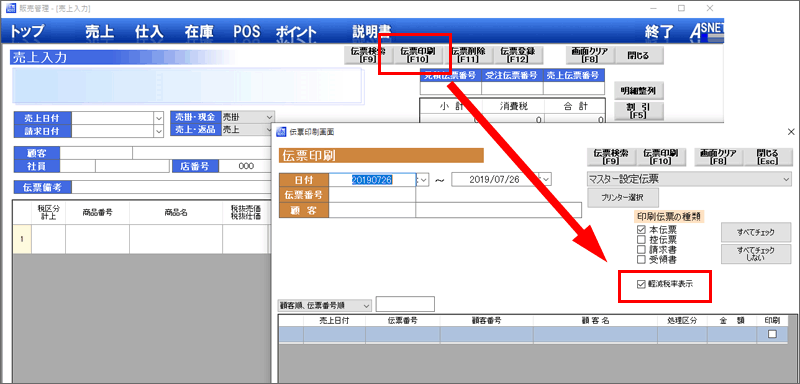
①売上入力画面左上の「伝票印刷」を押します。
②「軽減税率表示」の項目にチェックを入れます。
■ [E]月締請求書の印刷画面にて(売上機能の月締請求書をご利用の方のみ)
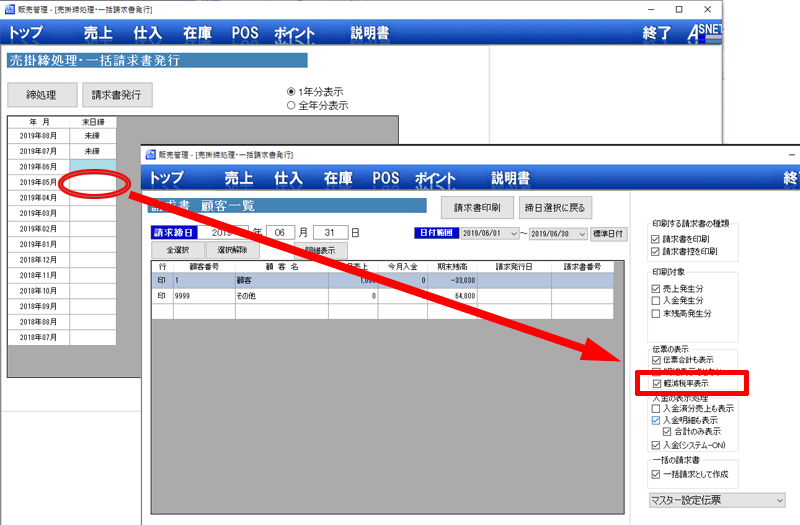
①売上の「締・請求」を開きます。
②年月と締日の交差する空白部分をマウスでダブルクリックします。
③画面右側「伝票の表示」項目内の軽減税率表示」項目にチェックを入れます。
■ [F]必要に応じて、商品マスタ等の税込単価、仕入先単価マスタ、顧客単価マスタを変更する。
商品マスタ、顧客単価マスタ、仕入先単価マスタにて「税込単価登録」している場合も税込み単価を変更する必要があります。下記ページをご参考ください。
【消費税率・税込単価の変更についてはこちらをクリックしてください】
軽減税率の前準備
軽減税率開始前までにて下記を行うと当日スムーズに行えます。
■税率マスタにて「8%」と「8%軽減税率」を両方登録し、商品マスタにそれぞれ登録します。
「8%」→商品マスタにて、軽減税率開始後10%になる商品に登録します。「8%軽減税率」 →商品マスタにて、軽減税率開始後8%のままになる商品に登録します。
予め商品マスターにて税率を分けておき、軽減税率開始日に「8%」を「10%」に変更します。
※軽減税率開始前は両方とも8%なので全て同じ税率ですが、税率マスタにて変更するだけで上記のように既に登録分けされた商品は10%になります。
日々の業務にて
・日々の業務で消費税の違いを意識して処理することはございません。
・上記の項目でありますとおり、消費税の税率の違いによって自動で計算集計いたします。